
КАТЕГОРИИ:
Архитектура-(3434)Астрономия-(809)Биология-(7483)Биотехнологии-(1457)Военное дело-(14632)Высокие технологии-(1363)География-(913)Геология-(1438)Государство-(451)Демография-(1065)Дом-(47672)Журналистика и СМИ-(912)Изобретательство-(14524)Иностранные языки-(4268)Информатика-(17799)Искусство-(1338)История-(13644)Компьютеры-(11121)Косметика-(55)Кулинария-(373)Культура-(8427)Лингвистика-(374)Литература-(1642)Маркетинг-(23702)Математика-(16968)Машиностроение-(1700)Медицина-(12668)Менеджмент-(24684)Механика-(15423)Науковедение-(506)Образование-(11852)Охрана труда-(3308)Педагогика-(5571)Полиграфия-(1312)Политика-(7869)Право-(5454)Приборостроение-(1369)Программирование-(2801)Производство-(97182)Промышленность-(8706)Психология-(18388)Религия-(3217)Связь-(10668)Сельское хозяйство-(299)Социология-(6455)Спорт-(42831)Строительство-(4793)Торговля-(5050)Транспорт-(2929)Туризм-(1568)Физика-(3942)Философия-(17015)Финансы-(26596)Химия-(22929)Экология-(12095)Экономика-(9961)Электроника-(8441)Электротехника-(4623)Энергетика-(12629)Юриспруденция-(1492)Ядерная техника-(1748)
Значения запаздываний задач
|
|
|
|
| Наименование задачи | Запаздывание, дни |
| Разработка (по результатам выводов, полученных в ходе обследования) технического задания на создание автоматизированной системы | |
| Согласование с руководством фирмы-заказчика содержания технического задания и возможное внесение в него корректив | |
| Разработка по согласованному техническому заданию детального плана проведения работ | |
| Создание аппаратной (технической) базы АС | |
| Разработка программного обеспечения (ПО) АС | |
| Опытная эксплуатация АС | |
| Обучение персонала работе с АС | |
| Разработка и оформление технической документации | |
| Подписание акта о завершении работ и вводе АС в эксплуатацию |
Фрагмент диаграммы Ганта после установки связей между задачами представлен на рис. 2.8.

Рис. 2.8. Фрагмент диаграммы Ганта после установки связей между задачами проекта
В результате установки связей между задачами проекта система рассчитывает даты начала и окончания каждой задачи.
1.5. Просмотр взаимосвязей задач
Просматривать взаимосвязи задач можно в различных представлениях:
· диаграмма Ганта;
· диаграмма Ганта с отслеживанием;
· сетевой график.
Выбрать то или иное представление можно с помощью меню Вид, в котором следует щёлкнуть клавишей мыши на имени нужного представления. Можно воспользоваться панелью представлений, которое вызывается на экран выбором пунктов меню Вид, Панель представлений. Диаграмма Ганта с панелью представлений показана на рис. 2.9.
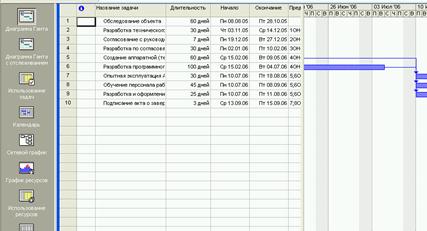
Рис. 2.9. Диаграмма Ганта с панелью представлений
Чтобы перейти от текущего представления к другому, достаточно щёлкнуть мышью на соответствующей пиктограмме панели представлений.
В диаграмме Ганта с отслеживанием и на сетевом графике задачи (работы) критического пути показываются красным цветом (рис. 2.10, 2.11). Кроме того, на ней в конце графика каждой задачи выводится процент её выполнения на текущий момент (в данном случае — 0%, т. к. работа над проектом ещё не началась).

Рис. 2.10. Фрагмент диаграммы Ганта с отслеживанием
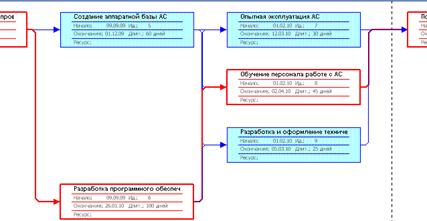
Рис. 2.11. Фрагмент сетевого графика
Вывести на экран панель представлений и просмотреть график выполнения проекта в различных представлениях.
2. Вставка новых задач и организация иерархии задач
При необходимости, система позволяет вставлять новые задачи или удалять ненужные. В рассматриваемом учебном проекте для организацией иерархии задач предварительно разобьём некоторые задачи на подзадачи и вставим эти подзадачи в график проекта.
Задачу «Опытная эксплуатация» разобьём на три подзадачи:
· проверка работоспособности аппаратуры;
· проверка программного обеспечения;
· комплексная проверка автоматизированной системы.
Назначим каждой из подзадач продолжительность, равную 10 дням. Подзадача «Проверка работоспособности аппаратуры» начинается с задержкой на 3 дня после задачи «Создание программного обеспечения». Остальные две подзадачи следуют последовательно после завершения каждой предыдущей.
Чтобы ввести эти подзадачи, нужно предварительно в табличную часть диаграммы Ганта вставить три пустые строки. Для этого следует выделить три строки после строки задачи «Опытная эксплуатация», а затем либо выбрать пункты меню Вставка, Новая задача, либо нажать клавишу <Insert>. После этого ввести названия подзадач и их параметры аналогично тому, как было описано выше. Затем следует понизить уровень подзадач. Для этого их следует вновь выделить и выбрать пункты меню Проект, Структура, На уровень ниже или щёлкнуть мышью на кнопке  панели инструментов Форматирование — задача «Опытная эксплуатация» становится составной, состоящей из трёх подзадач.
панели инструментов Форматирование — задача «Опытная эксплуатация» становится составной, состоящей из трёх подзадач.
Разобьём подзадачу «Проверка работоспособности аппаратуры» на две подзадачи: «Проверка компьютерного оборудования» (продолжительностью 4 дня) и «Проверка телекоммуникационной системы» (продолжительностью 6 дней), и сделаем подзадачу «Проверка работоспособности аппаратуры» составной задачей.
В результате этого получаем иерархическую структуру некоторых задач (рис. 2.12).
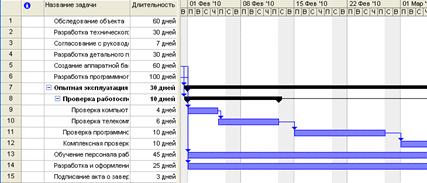
Рис. 2.12. Фрагмент диаграммы Ганта после создания иерархической структуры некоторых задач
Вставить указанным способом новые подзадачи и создать составные задачи.
Контрольные вопросы
1. Пояснить состав интерфейса в представлении Диаграмма Ганта.
2. Перечислить способы ввода задач.
3. Пояснить и продемонстрировать практически, как вводятся имена задач в диаграмму Ганта?
4. Пояснить и продемонстрировать практически, как вводится продолжительность задач?
5. Пояснить виды взаимосвязей между задачами в проекте.
6. Пояснить и продемонстрировать практически, как устанавливаются связи между задачами?
7. Пояснить и продемонстрировать практически, как вставляются в график новые задачи?
8. Пояснить и продемонстрировать практически, как создаётся иерархия задач графика?
ПРАКТИЧЕСКОЕ ЗАНЯТИЕ 3
Назначение ресурсов задачам проекта
Цель: Изучить порядок назначения ресурсов в план проекта. Приобрести практические навыки по назначению ресурсов.
Время: 4 часа.
Содержание занятия: Ввод перечня ресурсов в файл проекта; установка параметров ресурсов и назначение ресурсов задачам.
Методические материалы
и указания к занятию
1. Ресурсы для проекта
Начиная работу над проектом, руководитель, как правило, имеет определённые соображения о ресурсах, которые следует задействовать для реализации проекта. По мере корректировки охвата проекта, разработки списка задач, определения основных вех и конечных результатов у руководителя формируется всё более чёткое представление о кандидатах на назначения.
Привлекая ресурсы к работе над проектом, руководитель должен добавлять их названия в план проекта. Названиями могут служить как имена реальных людей, так и общие характеристики, описывающие квалификацию или подготовку, необходимую для выполнения той или иной задачи, названия оборудования, которое будет использоваться в ходе работы над проектом. В проект также вводится информация о материальных ресурсах.
Введение в план проекта информации о ресурсах позволяет:
· уточнять календарный план. MS Project рассчитывает календарный план, исходя из календаря проекта, длительности задач, их зависимостей и ограничений. Кроме того, при назначении ресурсов на задачи программа корректирует план с учётом индивидуального рабочего графика и доступности ресурсов;
· прогнозировать перегрузку ресурсов — ситуацию, когда ресурсу назначается больше задач, чем он способен выполнить за данный период времени. Можно также увидеть, какие ресурсы задействованы не в полном объёме. Переназначив часть нагрузки с перегруженных ресурсов на используемые не в полном объёме, можно получить более реалистический график. Затем, отслеживая ход выполнения задач, можно будет оперативно определять узкие места и перегрузку или неполное использование ресурсов, возникающие из-за сдвигов в графике;
· отслеживать ход выполнения проекта. Это может быть, например, еженедельный отчёт ресурсов о количестве времени, затраченного на выполнение назначенных им задач, и времени, необходимого для их завершения. Обладая такой информацией, руководитель проекта сможет своевременно внести поправки в план проекта, обеспечивая тем самым бесперебойное продвижение проекта. Кроме того, эти сведения могут оказаться полезными при планировании новых проектов;
· отслеживать использование, стоимость и потребление материальных ресурсов в проекте. Эти данные не только помогают удерживать проект в рамках бюджета, но и дают возможность заранее узнавать о скором исчерпании ресурсов;
· обмениваться с ресурсами данными о назначениях, изменениями в расписании задач, информацией о ходе выполнения и состоянии проекта.
· обеспечить назначение задач ответственным и исполнительным ресурсом, что позволит предотвратить непредвиденные задержки или даже остановку всего проекта из-за совершённых ранее ошибок.
Ресурсы делятся на трудовые и материальные. В свою очередь трудовые ресурсы можно разделить на людские (исполнители проекта) и оборудование, используемое в процессе реализации проекта. За единицу измерения усилий, затраченных такими ресурсами при выполнении задачи, принято время. Материальные ресурсы — расходные материалы. Для них измеряемой величиной по отношению к выполняемым задачам является потребление ресурса, а единицей измерения — количество ресурсов.
Для добавления ресурсов в план проекта достаточно ввести их название. Помимо названия ресурса в план проекта можно вводить дополнительную информацию — доступность, стоимость (ставку оплаты), комментарии и т. д.
Добавить ресурсы в проект можно вручную, вводя их в лист ресурсов как новые данные. Для этого:
1. Вывести на экран представление Лист ресурсов, выбрав пункты меню Вид, Лист ресурсов или щёлкнув мышью на пиктограмме Лист ресурсов на панели представлений (рис. 3.1).
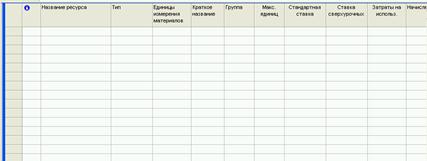
Рис. 3.1. Представление Лист ресурсов в режиме Ввод
2. Применить к данному представлению таблицу Ввод, для чего выбрать пункты меню Вид, Таблица, Ввод (рис. 3.2).

Рис. 3.2. Режим Таблица: Ввод
3. Ввести название ресурса в поле Название ресурса и нажать клавишу <Enter>.
4. Повторить п. 3 для остальных ресурсов.
При вводе ресурсов можно использовать как конкретные, так и универсальные названия. Под универсальным ресурсом подразумевается ресурс, обозначающий не конкретного специалиста (например, Иванов), а его должность или профессию (например, Бухгалтер, Представитель заказчика, Программист), в которой могут выступать разные сотрудники.
Затем следует ввести остальные сведения о ресурсах:
· Тип (трудовой или материальный) — вводится выбором из раскрывающегося списка после перехода в ячейку столбца Тип;
· Единицы измерения материалов — вводится для материальных ресурсов (кг., м., шт. и т. д.);
· Краткое название — вводится, если в плане проекта нужно вместо полного имени ресурса отображать его краткое название (инициалы);
· Группа — вводится для категорий ресурсов, по которым их затем можно будет сортировать, группировать или фильтровать;
· Макс. единиц — указывается максимальное количество единиц ресурса (в процентах или единицах и долях единиц). Для материальных ресурсов это поле недоступно;
· Стандартная ставка — стандартная ставка трудового ресурса при стандартном рабочем дне для данного ресурса. Может задаваться как цена одного рабочего часа (например, 10 грн/ч) или одного рабочего дня (например, 80 грн/д).;
· Ставка сверхурочных — ставка для трудового ресурса при использовании его в сверхурочное время.
· Затраты на использование — затраты, относящиеся к отдельному акту использования ресурса. Могут использоваться вместо почасовой ставки или в дополнение к ней. Чаще всего они связаны с использованием некоторого оборудования. Они не зависят от количества выполняемой работы.
· Начисление — указывается, как будут начисляться затраты на данный ресурс: Вначале (в начале периода использования данного ресурса), Пропорционально (равномерно в течение всего периода использования), По окончании (после окончания периода использования).
· Базовый календарь — указывается базовый календарь данного ресурса. Выбирается из раскрывающегося списка.
· Код — любое кодовое обозначение ресурса, имеющее смысл для руководителя проекта или компании. Кодом может служить любое буквенно-цифровое сочетание.
Для учебного проекта определим ресурсы, представленные в табл. 3.1.
Таблица 3.1
|
|
|
|
|
Дата добавления: 2014-10-22; Просмотров: 362; Нарушение авторских прав?; Мы поможем в написании вашей работы!